联想thinkbook15鼠标怎么用 联想无线鼠标使用说明
更新时间:2024-07-28 18:00:45作者:xtang
联想ThinkBook15鼠标是一款便捷实用的无线鼠标,为用户提供了更加舒适的操作体验,使用该鼠标时,首先需要将鼠标与电脑进行配对,只需打开鼠标底部的电源开关,然后在电脑的蓝牙设置中搜索并连接即可。接着用户可以通过鼠标上的滚轮和按键来进行各种操作,同时还可以调节鼠标的灵敏度和滚动速度,以满足不同用户的需求。联想ThinkBook15鼠标的简单易用设计,为用户带来了更加高效便捷的操作体验。
操作方法:
1.拿出联想的无线鼠标,如图所示

2.拆掉它上面的壳子,从前往后掰开,如图所示

3.取出USB接头如图所示

4.装上一个5号电池,如图所示

5.盖上鼠标的壳子,如图所示

6.打开鼠标的开关,USB接头插入电脑上。就可以正常使用了,如图所示

7.总结:
1、打开鼠标的壳,拿出USB接头;
2、装上电池、装上壳子;
3、把USB接头接到电脑上,打开鼠标的开关。
以上是关于如何使用联想ThinkBook 15鼠标的全部内容,如果遇到此类情况,您可以根据本文的操作步骤解决问题,非常简单快速。
联想thinkbook15鼠标怎么用 联想无线鼠标使用说明相关教程
-
 联想笔记本电脑无线鼠标怎么连接 联想无线鼠标连接教程
联想笔记本电脑无线鼠标怎么连接 联想无线鼠标连接教程2023-11-06
-
 联想小新笔记本电脑的鼠标怎样连接蓝牙 联想无线鼠标如何与电脑配对连接
联想小新笔记本电脑的鼠标怎样连接蓝牙 联想无线鼠标如何与电脑配对连接2024-01-20
-
 联想鼠标如何连接电脑 联想蓝牙鼠标连接电脑步骤
联想鼠标如何连接电脑 联想蓝牙鼠标连接电脑步骤2024-01-01
-
 联想电脑开机没有鼠标是什么情况 开机后重新插拔鼠标才能使用
联想电脑开机没有鼠标是什么情况 开机后重新插拔鼠标才能使用2024-07-28
-
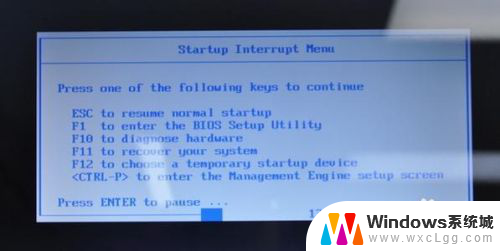 联想主板bios设置中文图解 联想笔记本BIOS设置中文说明步骤
联想主板bios设置中文图解 联想笔记本BIOS设置中文说明步骤2024-03-10
-
 平板怎么连鼠标 无线鼠标在平板电脑上使用方法
平板怎么连鼠标 无线鼠标在平板电脑上使用方法2024-04-27
电脑教程推荐
- 1 固态硬盘装进去电脑没有显示怎么办 电脑新增固态硬盘无法显示怎么办
- 2 switch手柄对应键盘键位 手柄按键对应键盘键位图
- 3 微信图片怎么发原图 微信发图片怎样选择原图
- 4 微信拉黑对方怎么拉回来 怎么解除微信拉黑
- 5 笔记本键盘数字打不出 笔记本电脑数字键无法使用的解决方法
- 6 天正打开时怎么切换cad版本 天正CAD默认运行的CAD版本如何更改
- 7 家庭wifi密码忘记了怎么找回来 家里wifi密码忘了怎么办
- 8 怎么关闭edge浏览器的广告 Edge浏览器拦截弹窗和广告的步骤
- 9 windows未激活怎么弄 windows系统未激活怎么解决
- 10 文件夹顺序如何自己设置 电脑文件夹自定义排序方法